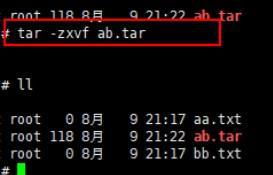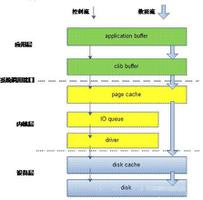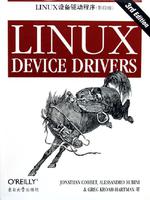10个提高效率的Linux提示
| 导读 | 如果您的服务也部署在 Linux 机器上,并且您每天有大量的时间花费在UNIX 命令的大量搜索和操作,那么这些技巧将节省大量时间。以下技巧是我在 UNIX 中多年经验的总结,我总结了在 UNIX 上快速工作的 10 条技巧:) |
如果您的服务也部署在 Linux 机器上,并且您每天有大量的时间花费在UNIX 命令的大量搜索和操作,那么这些技巧将节省大量时间。以下技巧是我在 UNIX 中多年经验的总结,我总结了在 UNIX 上快速工作的 10 条技巧:)

UNIX,您如何利用Linux和其他UNIX操作系统(例如Fedora,Ubuntu,CentOS等)提供的大多数功能。我期待着从你们那里获得更多技巧来增强我的武器库,所以请分享您的工作方式。强大的Linux命令和Shell实用程序?
这平均节省了我30%的时间。通常,您会在几秒钟内多次触发相同的UNIX命令,然后才知道我曾经使用向上和向下箭头来查找命令然后执行它们,这花费了我一些时间。
知道了这个技巧之后,我只需要记住命令名称即可,例如!ls将执行您的最后一个“ ls -lrt”,而 !vim将打开您的最后一个文件而无需键入完整命令。
使用此技巧并进行体验,它肯定可以节省时间,并且在bash shell(例如csh或ksh)以外的其他shell上也很有用,在该shell中,上下箭头通常不会为您提供先前的命令。
例如,如果要打开ls –l stocks.txt,stocks.txt,您可以将vim编辑器利用 vi!$(最后一个参数)
如果您记得上一个命令是在某个时候执行的,并且只想查找具有相同参数的命令并执行,那么最好。这是您需要记住的技巧。
只需按“CRTL + R”并输入您在上一个命令中输入的单词,UNIX就会为您找到该命令,然后按Enter。
如果您能够执行命令,以上技巧将节省大量时间,并且重复的百分比很高。对我来说,我节省了将近50-60%的时间。让我知道它如何更高效的工作。
这是一个非常有用的技巧,它甚至在Julia Evans图表之一中找到了位置,如下所示:
在这里插入图片描述
这是前一个技巧的扩展,用于执行您所执行的最后一条命令。由于它只涉及两次击键,而对于同一键也如此,因此它的速度非常快。
这也适用于上下箭头不能像K shell和C shell一样工作的shell。如果您为了重新调试ging而停止或启动服务器或Java应用程序,这将非常有用。
在这里插入图片描述
好吧,这是我开始使用UNIX时学到的第一个技巧:这是UNIX和Shell脚本中最有用的命令。
在大多数情况下,都有某些命令,例如start,stop,检查日志文件,making a build 或进行发布等。
这些是您经常需要执行的命令,如果您不记得先前的命令,则不会需要担心,只需要 history | grep “关键字”,您可以在Linux机器上的历史记录中获取该命令。
有某些环境变量,例如HISTSIZE,它定义了UNIX历史记录可以存储多少个命令。
在grep的和find是两个最好的工具UNIX提供给我们。几乎每个人都需要在UNIX中搜索某些内容,例如文件,目录,文件中的某些单词(例如ERROR或Exception),如果您知道如何使用grep并使用正则表达式查找,您将节省很多通过键入键入的命令来节省时间。
例如,通过了解egrep,您可以触发 egrep "ERROR|Exception" *.xml,而不是触发两个grep命令分别查找ERROR和Exception。
就像上面这个小巧的技巧所示,我想每个人都知道:)
您是否看到过某些奇怪的命令在某人的计算机中工作,而不是在您的计算机中工作,这可能是他在的.bashrc或.profile文件文件中设置的别名?
总是对常用命令进行这种设置。.bashrc和.profile 文件的用法很多,但是最重要的用法之一是设置别名,例如“l.”。查找所有隐藏文件。“ls”包括所有有用的选项,例如 -lrtH 以显示所有相关信息。
根据我的经验,在UNIX shell中进行导航几乎要花费50%的时间,如果您不时编写目录路径,那么就忘了快速工作。因此,不要使用完整的名称,而要使用上述所有提示,并充分利用PUSHD,POPD,CD-和cd~命令。CD-如果在UNIX中的两个目录位置之间进行切换,则最好。
我想您知道不是吗,您键入的次数越少,使用上一个键入的命令的工作就越快,请使用bash中的选项卡,杀死让UNIX bash shell完成您的命令,如果Ctrl + R您键入的最后一个命令很长,您只想更改几行。
尝试学习更多命令及其选项,并使用它会减少思考特定任务的时间,并使用ctrl + z和fg和bg暂停进程。
如果您正在查看多个文件或日志文件,只需节省近10%的时间,因此,不是立即执行vim命令,然后立即按Ctrl + Z挂起它,而执行fg 1或fg 2将其放在前台。
这是另一本漫画,以记住一些更有用的bash技巧:
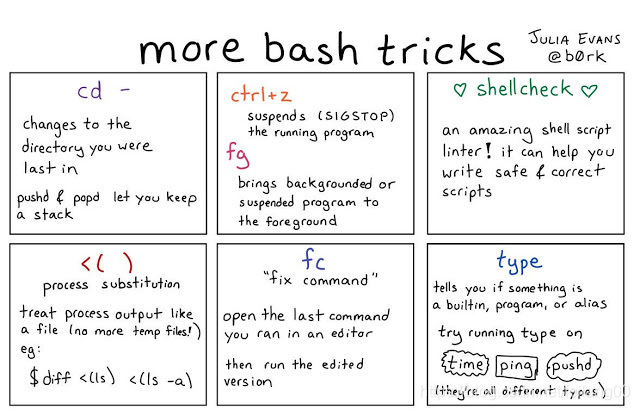
以上是 10个提高效率的Linux提示 的全部内容, 来源链接: utcz.com/a/122278.html